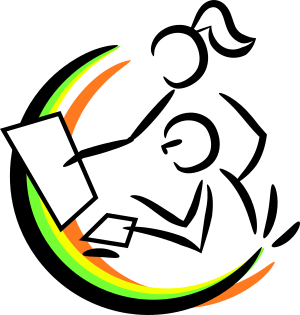Je commence par recopier ici le compte rendu écrit par Jérôme sur le même sujet il y a quelques semaines :
Nous avons passé en revue cette présentation.
En parallèle de cette présentation était proposée une page d’exercice que vous pour retrouver ici pour faire ou refaire ces manipulations.
Pour une lecture plus agréable, je vous propose cet article ou nous développons en détail tout ce que nous avons vu dans cet atelier.
On a aussi parlé de raccourcis clavier, il y a des affiches que vous pouvez imprimer ici sur le wiki.
Il y a aussi une liste de raccourcis claviers les plus courants.

Nous nous sommes ensuite arrêtés sur le sujet des majuscules accentuées, par exemple C cédille majuscule »Ç ». Ne connaissant pas la réponse, j’ai effectué la requête suivante avec le moteur de recherche Google ou bien Qwant « C cédille majuscule ». Et la réponse a été trouvée » Ç (c cédille majuscule) = Ctrl+, puis Maj + C. » Cette règle s’applique dans l’environnement Windows.
Pour les Mac, prolonger l’appui sur la touche « C » jusqu’à ce que vous voyiez s’afficher automatiquement le menu contenant tous les caractères relatifs à cette lettre, à savoir : Ç, Ć et Č ;
Ainsi, vous n’aurez alors qu’à choisir le Ç majuscule.
Autre solution pour trouver des caractères particuliers, utiliser l’application de Windows 10 et 11 « Table de caractères :
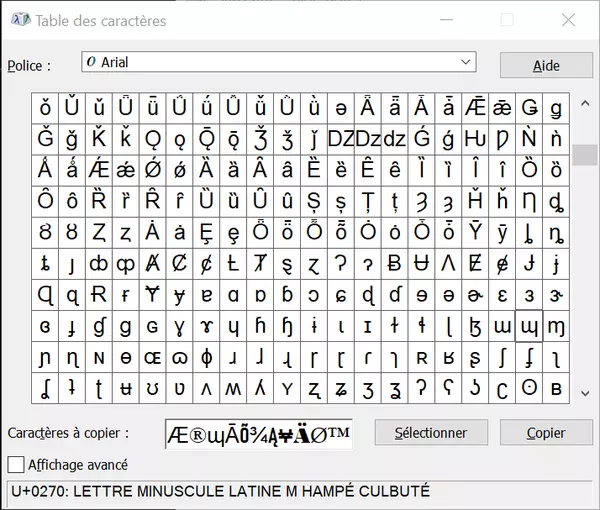
Sur le Mac, cette application s’appelle Visualiseur de caractères. Cliquez dans le texte à l’endroit où vous voulez placer le caractère, puis choisissez le menu Édition > Emoji et symboles. Vous pouvez également appuyer sur Contrôle + Commande + Barre d’espace. Le visualiseur de caractères apparaît à l’endroit où vous avez cliqué.

Dernière méthode, peut-être la plus facile : rechercher le caractère en question et le copier-coller.